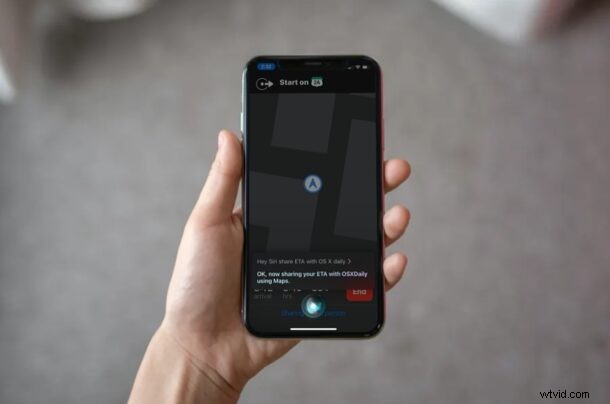
¿Conduce para reunirse con sus amigos, familiares o colegas? Si usa Apple Maps para la navegación, le encantará saber que puede compartir su ETA con ellos directamente desde su iPhone usando Siri.
Apple Maps tiene una función que permite a los usuarios compartir su hora de llegada con cualquiera de los contactos almacenados en su iPhone. Esto ayudó a evitar llamadas telefónicas de otras personas que le preguntaban cuánto tardaría en llegar al destino. Pero compartir manualmente ETA desde el menú de navegación no es demasiado conveniente. Afortunadamente existe otra opción, y puedes pedirle a Siri que comparta tu ETA con cualquiera de tus contactos mientras mantienes tus manos en el volante.
Cómo compartir ETA desde iPhone con Siri y Apple Maps
Deberá asegurarse de estar usando iOS 14 o posterior para tener esta capacidad:
- Inicie la aplicación Stock Maps de Apple desde la pantalla de inicio de su iPhone.
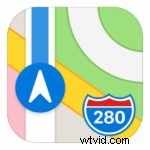
- Use el campo de búsqueda para escribir la ubicación a la que se dirige.
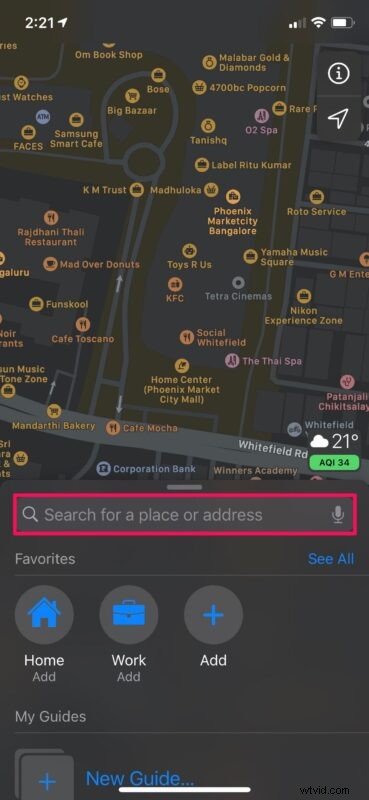
- Una vez que la ubicación aparezca en el Mapa, toque "Cómo llegar" para ver las rutas disponibles.
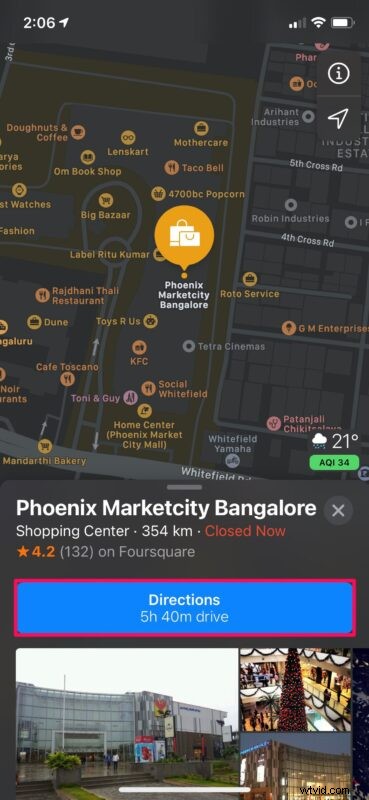
- A continuación, toque "IR" junto a cualquiera de las rutas para ingresar al modo de navegación dentro de Apple Maps.
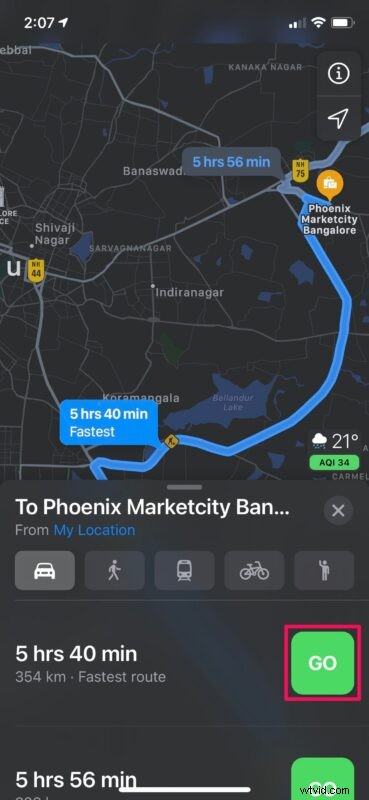
- Ahora que ingresó al modo de navegación, use el comando de voz "Oye, Siri, comparte mi ETA con (nombre del contacto)".
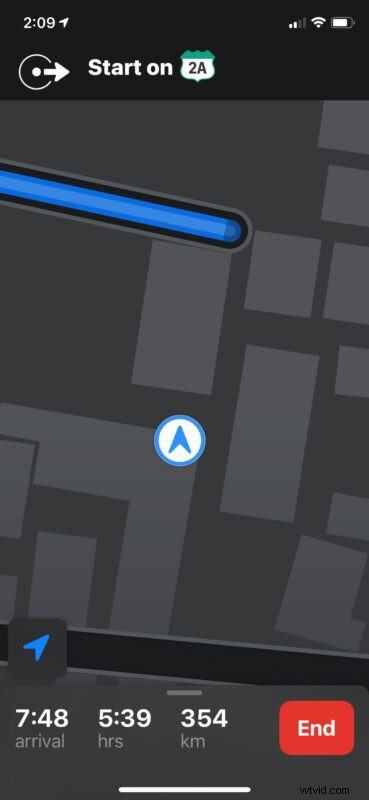
- Dado que es la primera vez que comparte su ETA, Siri le informará que al hacerlo también compartirá el nombre y la dirección de correo electrónico de su ID de Apple. Responda a Siri con "Sí, está bien".
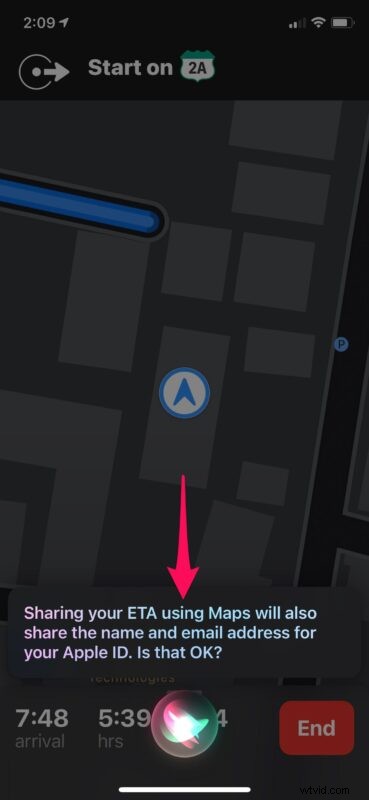
- Ahora, Siri te informará que Apple Maps está compartiendo tu ETA con el contacto que elegiste.
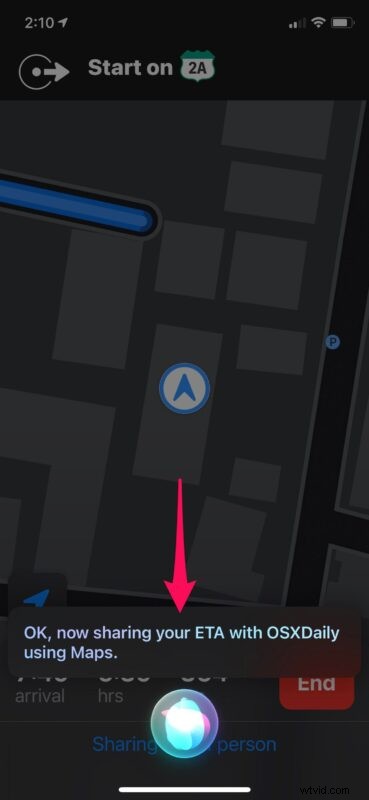
- Cuando haya terminado de compartir su ETA, puede usar el comando de voz "Oye, Siri, deja de compartir mi ETA".
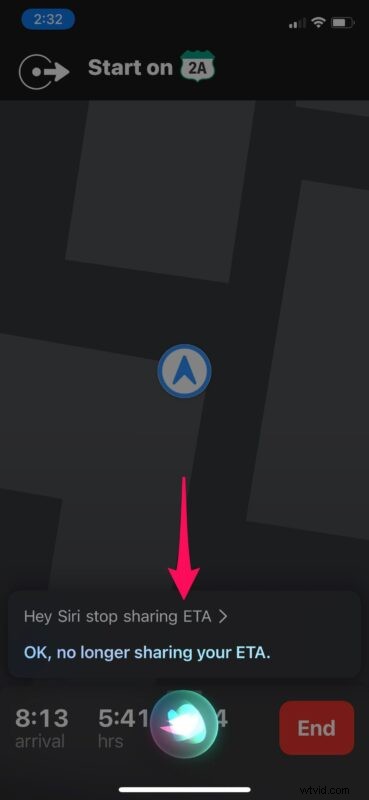
Usar Siri para compartir su ETA es bastante fácil, como puede ver.
Si Siri no está seguro del contacto al que se refiere al intentar compartir su ETA, se le pedirá que elija uno de un grupo de contactos que se muestran en la pantalla. Si no menciona un nombre en su comando de voz, se le pedirá que diga el contacto con el que desea compartirlo.
¿No estás muy interesado en usar Siri? ¿O tal vez estás en un lugar público y no quieres llamar la atención o parecer incómodo mientras hablas con tu iPhone? En ese caso, es posible que desee saber cómo puede compartir manualmente su ETA desde el menú de navegación en Apple Maps.
Gracias a la función Compartir ETA, no tiene que llamar a su amigo cada pocos minutos para actualizarlo mientras conduce, lo que pone en riesgo su vida al distraerse. También es una excelente manera de asegurarse de que sus padres y familiares no estén demasiado preocupados cuando viaja. Además, con Siri, no tienes que jugar con tu iPhone mientras conduces para hacer esto.
Esperamos que haya podido usar Siri para compartir convenientemente la ETA con sus contactos de iPhone mientras viaja. ¿Es esta una característica que te ves usando regularmente? Comparta sus pensamientos y experiencia en la sección de comentarios a continuación.
